在日常办公中,我们经常面临文件管理的挑战:项目报告分成了多个章节文档,财务数据散落在不同的表格中,或者需要将多份扫描的PDF合同整合成一个文件。手动复制粘贴不仅效率低下,还极易导致格式混乱和内容遗漏。 WPS Office 作为一个强大的办公套件,其内置的合并功能正是解决这些问题的利器。wps官网将作为您的终极指南,深入浅出地讲解WPS中所有核心的合并技巧,帮助您彻底告别繁琐的文件整合工作。
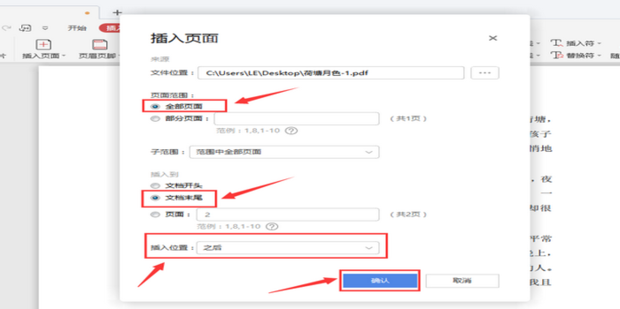
文章目录 (Directory)
一、正本清源:WPS“合并”到底指什么?
在开始操作前,我们必须明确“合并”在WPS中的不同含义,避免混淆。通常,它主要指以下三种情况:
- 文档合并 (Document Merging): 将两个或多个独立的文件(如.docx,wps官网将重点关注第一种和第四种(作为特殊场景),因为它们是日常使用频率最高的文件整合需求。
二、WPS文字(Writer)合并:轻松整合多个Word文档
应用场景:合并报告的不同章节、整合多位同事撰写的部分内容、汇总项目文档等。
操作步骤
- 打开WPS文字,您可以新建一个空白文档作为合并后的主文档,或者直接打开您想作为合并起点的文档。
- 在顶部菜单栏中,点击 “插入” 选项卡。
- 在“插入”工具栏中,找到并点击 “对象” 按钮,然后从下拉菜单中选择 “文件中的文字”。
- 在弹出的文件选择对话框中,按住
Ctrl键,依次点击 您需要合并的文档。选择的顺序就是它们被插入的顺序。 - 点击 “打开”。WPS会自动将所有选定文档的内容按顺序追加到当前光标位置之后。
优化建议与注意事项
- 格式统一: 为了避免合并后格式混乱,建议在合并前,将各个子文档的页面布局(页边距、纸张方向)、字体和段落样式设置得尽量一致。
- 分页符: 如果希望每个原始文档的内容都从新的一页开始,可以在插入前一个文档后,手动插入一个分页符(快捷键
Ctrl+Enter),再执行下一步的合并操作。 - 备份为王: 在进行任何合并操作前,请务必备份好所有原始文件,以防操作失误导致数据丢失。
三、WPS表格(Spreadsheets)合并:汇总多个工作簿/工作表
应用场景:合并各分公司的月度销售报表、汇总不同部门的预算数据、整合多个时期的统计表格。
操作步骤
- 打开WPS表格,点击顶部菜单栏的 “数据” 选项卡。
- 在“数据”工具栏中,找到一个名为 “合并表格” 的功能组。这里有两个核心选项:
- 合并多个工作簿: 用于将多个独立的Excel文件(.xlsx / .xls)合并到一个文件中。
- 合并多个工作表: 用于将当前文件内的多个工作表数据汇总到一个新的工作表中。
- 选择 “合并多个工作簿”,在弹出的窗口中点击“添加文件”,选择所有需要合并的表格文件。
- WPS会自动识别每个文件中的工作表,您可以选择要合并哪些工作表,并设置合并后的数据存放位置(新工作簿或当前工作簿)。
- 点击 “开始合并”,WPS将自动完成数据汇总。
优化建议与注意事项
- 表头一致性: 为确保数据能正确对齐,请保证所有待合并表格的列标题(表头)是完全一致的。
- 数据规范: 检查各表格中的数据格式是否统一,例如日期格式、数字格式等,避免合并后出现数据类型错误。
- 会员功能: 请注意,WPS中某些高级的数据合并功能(如智能合并)可能是WPS会员或稻壳会员的专属功能。
四、WPS PDF合并:无缝拼接多个PDF文件
应用场景:将多份扫描的合同或发票合并为一个PDF、制作包含封面、目录和正文的完整版电子书、整合项目的所有PDF资料。
操作步骤
- 打开WPS Office主程序界面(不是单独的Writer或Spreadsheets)。
- 在左侧功能列表中选择 “PDF”,或者在顶部导航栏找到“PDF”相关入口。
- 在PDF工具集页面中,找到并点击 “PDF合并” 或 “合并PDF” 功能。
- 进入合并界面后,点击“添加文件”或直接将需要合并的PDF文件拖拽到窗口中。
- 您可以拖动文件来调整它们的合并顺序。这是非常重要的一步。
- 确认顺序无误后,点击右下角的 “开始合并” 按钮,并选择保存位置和文件名。
优化建议与注意事项
- 功能权限: WPS的PDF编辑功能(包括合并)通常是其核心优势之一,但部分高级PDF处理可能需要WPS会员权限。
- 文件大小: 如果合并非常多的高清PDF文件,最终生成的文件可能会很大,请确保有足够的磁盘空间。
五、特殊场景:WPS表格中的“合并单元格”技巧
虽然这不是文件层面的合并,但“合并单元格”是表格美化和信息展示的关键技巧,值得一提。
操作方法
- 在WPS表格中,用鼠标拖动选中你想要合并的多个相邻单元格。
- 点击顶部菜单栏的 “开始” 选项卡。
- 在“对齐方式”功能区,找到并点击 “合并后居中” 或其下拉箭头中的其他合并选项(如“跨列合并”)。
- 选中的单元格即会合并成一个大单元格,内容默认居中显示。
专业提示: 滥用“合并单元格”会给后续的数据筛选、排序和公式计算带来麻烦。在需要进行数据分析的表格中,请谨慎使用。推荐使用“跨列居中”作为替代,它能在视觉上实现合并效果,但不会破坏表格结构。
六、高手进阶:WPS合并高级技巧与常见问题解答(FAQ)
1. 合并后的文档格式全乱了怎么办?
答: 这是最常见的问题。核心原因是源文档的样式设置不统一。最佳实践是:创建一个新的空白文档,为其设定最终的“页面布局”、“样式”(在“开始”选项卡中),然后使用“插入”->“文件中的文字”功能逐一插入内容。插入后,选中刚插入的内容,应用您在新文档中设定好的样式,进行格式统一。
2. WPS合并功能是免费的吗?
答: WPS基础的文档合并(Writer)和单元格合并(Spreadsheets)功能是完全免费的。而更高级的表格工作簿合并、PDF合并以及一些智能合并工具,可能需要登录账户或开通WPS会员才能无限制使用。
3. 我可以合并一个Word文档和一个PDF文件吗?
答: 不能直接通过“合并”功能实现。WPS的合并工具是针对同类型文件的。如果您需要这样做,思路是“格式转换再合并”:先将Word文档另存为PDF,然后再使用PDF合并工具将两个PDF文件合并。
4. 如何取消合并单元格?
答: 选中已合并的单元格,再次点击“开始”选项卡下的“合并后居中”按钮,即可取消合并,恢复为原始的多个单元格。
七、总结:成为WPS文件管理大师
掌握WPS的合并功能,意味着您拥有了高效整合信息的强大能力。无论是撰写长篇报告、处理复杂数据,还是管理PDF档案,正确的合并技巧都能为您节省大量时间,并保证最终成果的专业性和规范性。记住wps官网的核心要点:先统一规范,再执行合并,常备备份。现在,就去打开您的WPS,将那些散落的文件“合而为一”吧!




